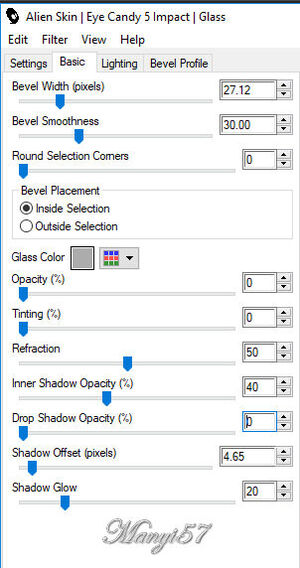-
Laurie-Ann
http://tutoriels-et-creations-joanne.eklablog.com/tag-laurie-ann-p1387002
A leckét a Corel PSP X8 programmal készítettem,
a korábbi verziókkal is elkészítheted a képet.
Graphics Plus - Cross Shadow
Alien Skin -Eye Candy 5-ImpactFlaming Pear filter, Flexify 2
Hozzávalók itt:
Köszönjük, hogy a csodás tubét megossza velünk az alkotója..
Akkor kezdjük már is el, de ne felejtsd el rendszeresen menteni a munkád.

1: Lépés
Nyissuk egy 800/600 pixeles üres lapot, majd Jelöljük ki azt a (Selections - Select All)-lal.2: Lépés
Kijelölésben illesszük be az előzőleg másolt háttérképet. Majd szüntessük meg a kijelölést.
3: Lépés
Duplázzuk meg a réteget, majd a másolatot zárjuk be és lépjünk az alatta lévő rétegre.4: Lépés
Itt alkalmazzuk az (Effects - Illumination Effects - Sunburst)-tot.
5: Lépés
Térjünk vissza a másolatra és nyissuk ki.6: Lépés
Aktiváljuk a maszkunkat a (Layer – New Maszk Layer – From Image)-vel.7: Lépés
Ezt egyesítjük a szokott módom a (Merge - Merge Group)-pal.
8: Lépés
Itt alkalmazzuk az(Effects - Plugin - Alien Skin -Eye Candy 5-Impact-Glass)t.
9: Lépés
Itt alkalmazzuk az (Effects - Plugin - Flaming Pear - Flexify2)-tőt.10: Lépés
Adunk neki árnyékot az (Effects - 3D Effects - Drop Shadow)-val.11: Lépés
Másoljuk és illesszük be a nőt, új rétegként a modell szerint helyezzük el.12: Lépés
Élesítsünk rajta az (Adjustment- Sharpness- SharpnessMore)-vel.13: Lépés
Adunk neki árnyékot az (Effects - 3D Effects - Drop Shadow)-val.14: Lépés
Másoljuk és illesszük be a kagylót.
Méretezzük is át 60%-ra.15: Lépés
Helyezzük el a modell szerint.
16: Lépés
Élesítsünk rajta az (Adjustment- Sharpness- SharpnessMore)-vel.
17: Lépés
Adunk neki árnyékot az (Effects - 3D Effects - Drop Shadow)-val.A 13 lépés szerint.
18: Lépés
Most beillesszük Joanne névjegyét és a sajátunkat is.19: Lépés
Rétegeket egyesítjük simítva, a ( Merge - Merge All)-al.
20: Lépés
Másoljuk be az egerünkbe az elkészült képet.
21: Lépés
Keretet adunk hozzá a z (Image - Add Borders..)-el,2 pixel fekete,30 pixel fehér,2 pixel fekete.22: Lépés
Varázspálcával jelöljük ki a 30 pixel fehért.
23: LépésA kijelölésbe illesszük be az előzőleg elkészült alap képet.
24: Lépés
Itt alkalmazzuk az (Effects - Plugin – Simple – Diamonds)-t.
25: Lépés
Ez a lépés az (Adjust - Blur - Gaussian Blur).Mossuk el 8-al..
26: Lépés
Itt fordítsuk meg a képet az (Image-Mirror- MirrorVertikál)-lal.27: Lépés
Adunk neki árnyékot az (Effects - 3D Effects - Drop Shadow)-val.28: Lépés
Ismételjük meg az előző árnyékot, a -3,-3 a többi beállítás marad.
29: Lépés
Alkalmazzuk az ( Effects - Plugin - Graphics Plus - Cross Shadow)-ot, alapbeállítással.
33: LépésKijelölést szüntetjük meg a (Selections - Select None)-vel.
31: Lépés
Mentjük Jpg-be majd elhozzuk megmutatni a csodálatos alkotásunkat.